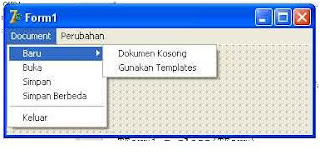TIPE DATA DAN OPERATOR PADA PEMROGRAMAN DELPHI
Tipe Data
Setiap data yang tersimpan di memori komputer harus memiliki tipe data. Pengertian dari tipe data itu sendiri adalah suatu aturan dalam delphi untuk menentukan jenis dari suatu variabel. Berikut adalah beberapa tipe data yang digunakan didalam pemrograman Borland Delphi :
1. Tipe Data Text
a. Char
Char adalah huruf atau angka yang terdiri hanya 1 (satu)
b. String
String adalah bentuk tipe data yang terdiri dari beberapa huruf atau angka
TIPE JANGKAUAN
ShortString 255 Karakter
AnsiString -2^31 karakter
WideString -2^30 karakter
2. Tipe Data Bilangan
a. Integer
Integer adalah bentuk tipe data untuk variabel yang mempunyai nilai bilangan bulat. Perhatikan tabel dibawah ini:
TIPE JANGKAUAN
ShortInt -128 s/d 127
SmallInt -32768 s/d 32767
LongInt -21474836448 s/d 21474836447
Int64 -2 x E+63 s/d 2 x E-63-1
Byte 0 s/d 255
Word 0 s/d 65535
b. Real
Adalah bentuk tipe data untuk variabel yang mempunyai nilai pecahan desimal. Perhatikan tabel dibawah ini:
TIPE JANGKAUAN
Real48 2.9 x E-39 s/d 1.7 x E+38
Singlet 1.5 x E-45 s/d 3.4 x E+38
Double 5.0 x E-324 s/d 1.7 x E+308
Extended 3.6 x E-4951 s/d 1.1 x E+4932
Comp -2^63+1 s/d 2^63-1
Currency -922337203685477.5808 s/d 922337203685477.5807
c. Boolean
Boolean adalah tipe data yang mempunyai nilai true dan false. Perhatika Tabel Berikut ini :
TIPE PENYIMPANAN MEMORI
Boolean 1
ByteBool 1
WordBool 2
LongBool 4
B. Operator
Operator adalah bentuk-bentuk penugasan pada sebuah ekspresi program, sebagai contoh: Diberikan sebuah ekspresi sebagai berikut "2+4" maka yang disebut operatornya dalah tanda (+). Dibawah ini dijelaskan beberapa operator yang dikenal dalam Borland Delphi :
1. Operator Aritmatik
Operator aritmatik adalah jenis operator yang berfungsi untuk melakukan operasi matematika.seperti perkalian,pembagian,penjumlahan,pengurangan,sisa bagi dan pembagian pada bilangan bulat. Berikut Tabelnya
OPERATOR PENJELASAN CONTOH
+ Penjumlahan 1 + 2 = 3
- Pengurangan 5 - 2 = 3
* Perkalian 2 * 5 = 10
/ Pembagian 6 / 2 = 3
mod sisa hasil bagi 7 mod 2 = 1
div pembagian bilangan bulat 7 div 2 = 3
2. Operator Pembanding
adalah suatu bentuk operator yang berfungsi untuk membandingkan dua buah nilai.Hasil perbandingan dua buah nilai ini menghasilkan nilai true atau false. Berikut Tabelnya :
OPERATOR PENJELASAN
'>' Lebih dari
'>=' Lebih dari sama dengan
'<' Kurang dari
'<=' Kurang dari sama dengan
'=' sama dengan
'<>' Tidak sama dengan
3. Operator Logikal
Bentuk operator Logikal yaitu AND (pernyataan DAN), OR (pernyataan ATAU), dan NOT (pernyataan TIDAK). Ketiga operator ini merupakan bentuk dari operator logikal yang akan menghasilkan nilai true dan false saat digunakan.